Добавлен: 21.10.2018
Просмотров: 2849
Скачиваний: 5
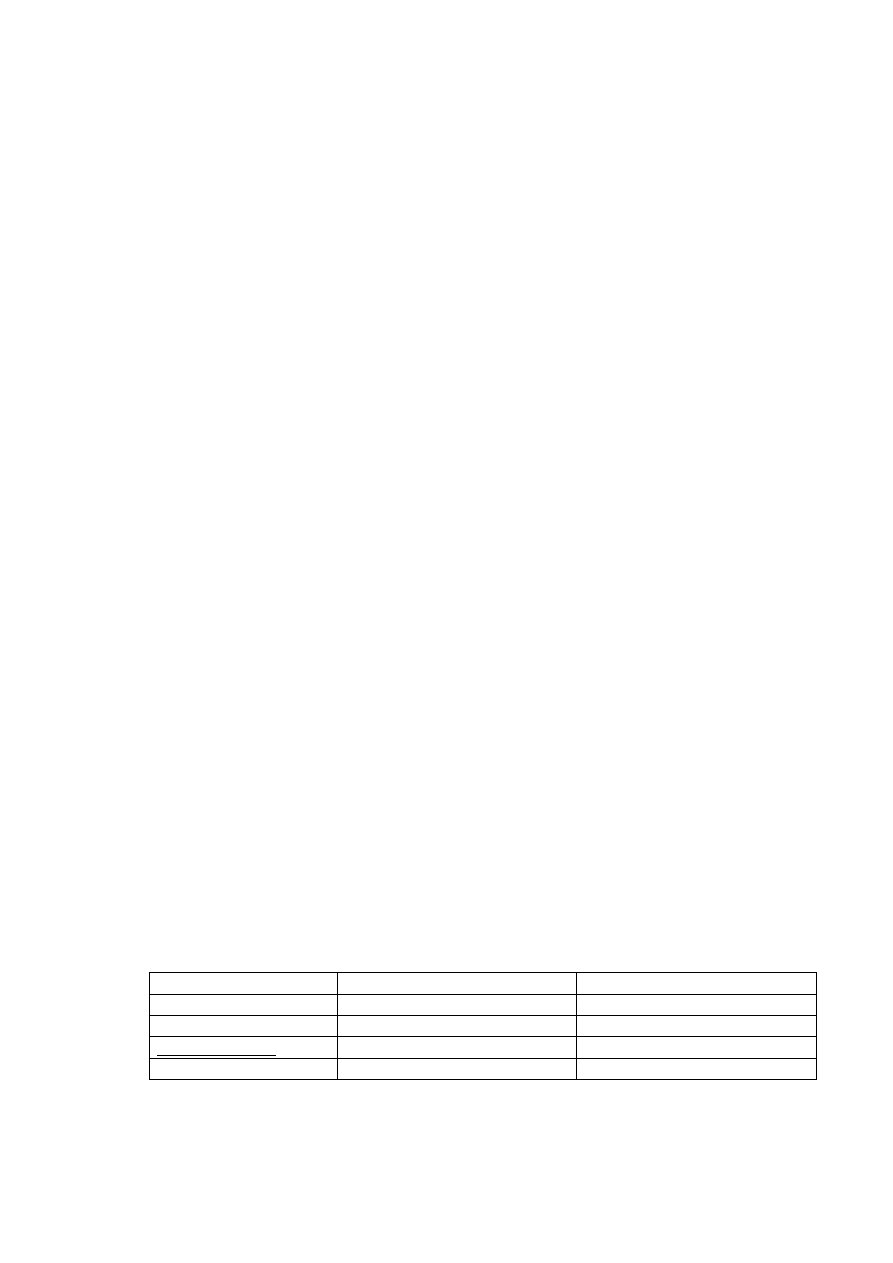
46
тегов используются символы «<» и «>», внутри которых помещаются
названия инструкций и их параметры.
Базовая структура страницы WEB
1. Для создания Web-страницы требуются текстовый редактор, например,
стандартное приложение ОС Windows Блокнот (Пуск-> Программы->
Стандартные -> Блокнот). В блокноте создается новый файл и
сохраняется с расширением .html.
2. Язык HTML — это набор меток с форматом <TAG>текст</TAG>.
3. Все Web-страницы начинаются с метки <HTML> и заканчиваются
меткой </HTML>.
4. HTML-документ состоит из двух секций. Первая из них, голова,
определяется метками <HEAD> и </HEAD>.
5. Вторая секция, тело страницы, обрамляется метками <BODY> и
</BODY>.
6. Заглавие страницы указывается между метками <TITLE> и </TITLE> и
должно находиться в секции головы.
7. Текст Web-страницы располагается в секции тела. Для превращения
текста в абзацы используется метка <P>.
Стили форматирования
1. Для введения стилей текста предназначены четыре основные метки:
<В> — жирный, <I> — курсивный, <U> — подчеркнутый и <ТТ> —
моноширинный. Допускается комбинировать эти метки, определяя для
одного и того же текста несколько стилей.
Стиль текста
Начальная метка
Конечная метка
Жирный
<В>
</В>
Курсив
<I>
</I>
Подчеркивание
<U>
</U>
Моноширинный
<ТТ>
</ТТ>
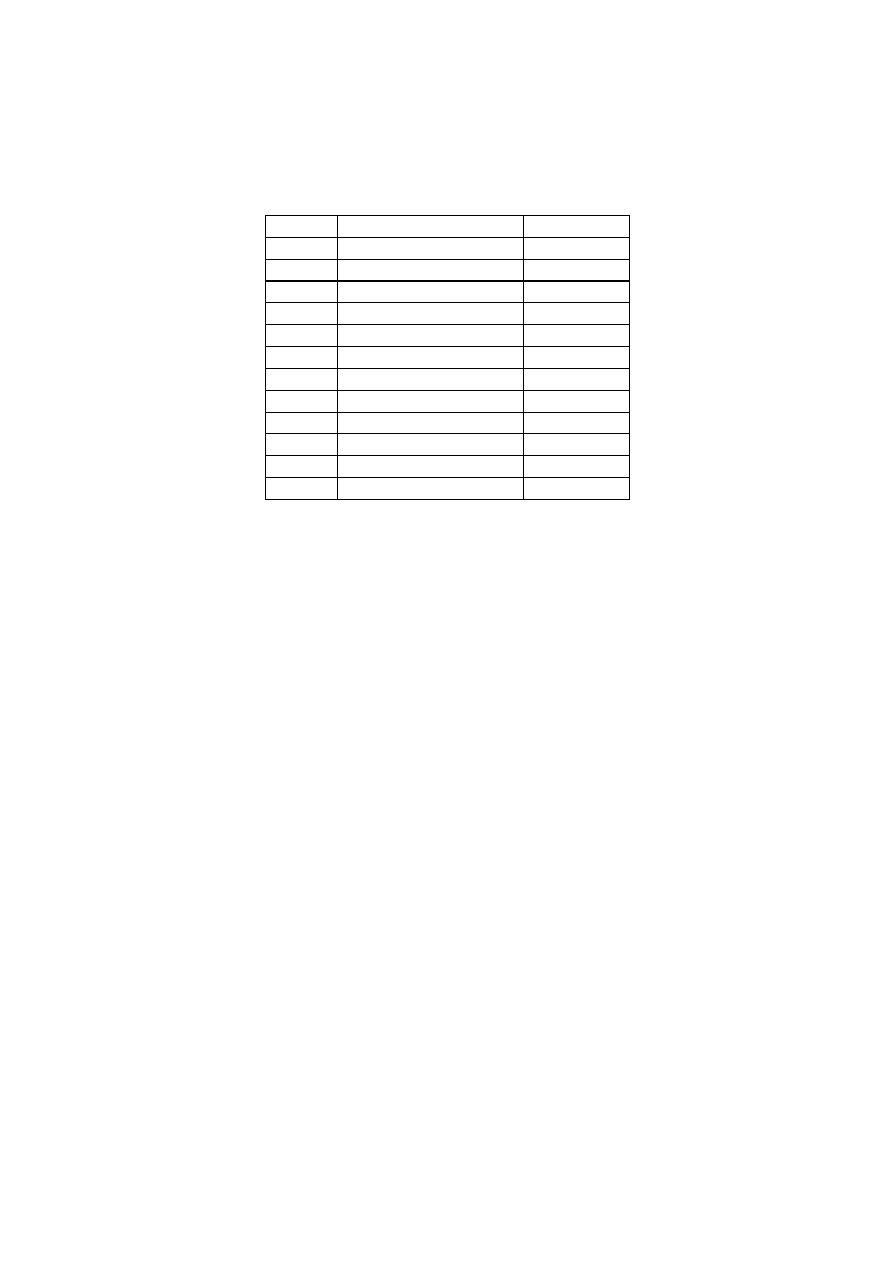
47
2. Для вывода нестандартных символов, например знака авторского
права, применяются специальные коды (символьные ссылки или
названия).
Знак
Символьная ссылка
Название
<
<
<
>
>
>
¢
¢
¢
£
£
£
¥
¥
¥
©
©
©
®
®
®
º
°
°
¼
¼
¼
½
½
½
¾
¾
¾
×
×
×
3. При наличии на странице нескольких разделов (глав) для формати-
рования их названий и определения структуры страницы применяются
метки заголовков от <Н1> до <Н6>.
4. Для
вывода
белого
пространства и
возврата каретки в
предформатированном тексте предназначены метки <PRE> и </PRE>.
5. Конец строки определяет метка <BR>.
6. Чтобы
провести поперек страницы горизонтальную линию,
применяется метка <HR>.
Списки
1. Нумерованные списки удобны для ранжирования элементов и поэтапных
процедур. Перед каждым элементом указывается метка <LI>, а весь
список обрамляется метками <OL> и </OL>.
2. Маркированные списки позволяют выводить на странице Web бланочные
комментарии. Перед каждым элементом списка указывается метка <LI>, а
весь список находится внутри меток <UL> и </UL>.
3. Списки определений удобно применять для элементов типа словаря или
секций документа (где каждый термин служит заголовком секции, а

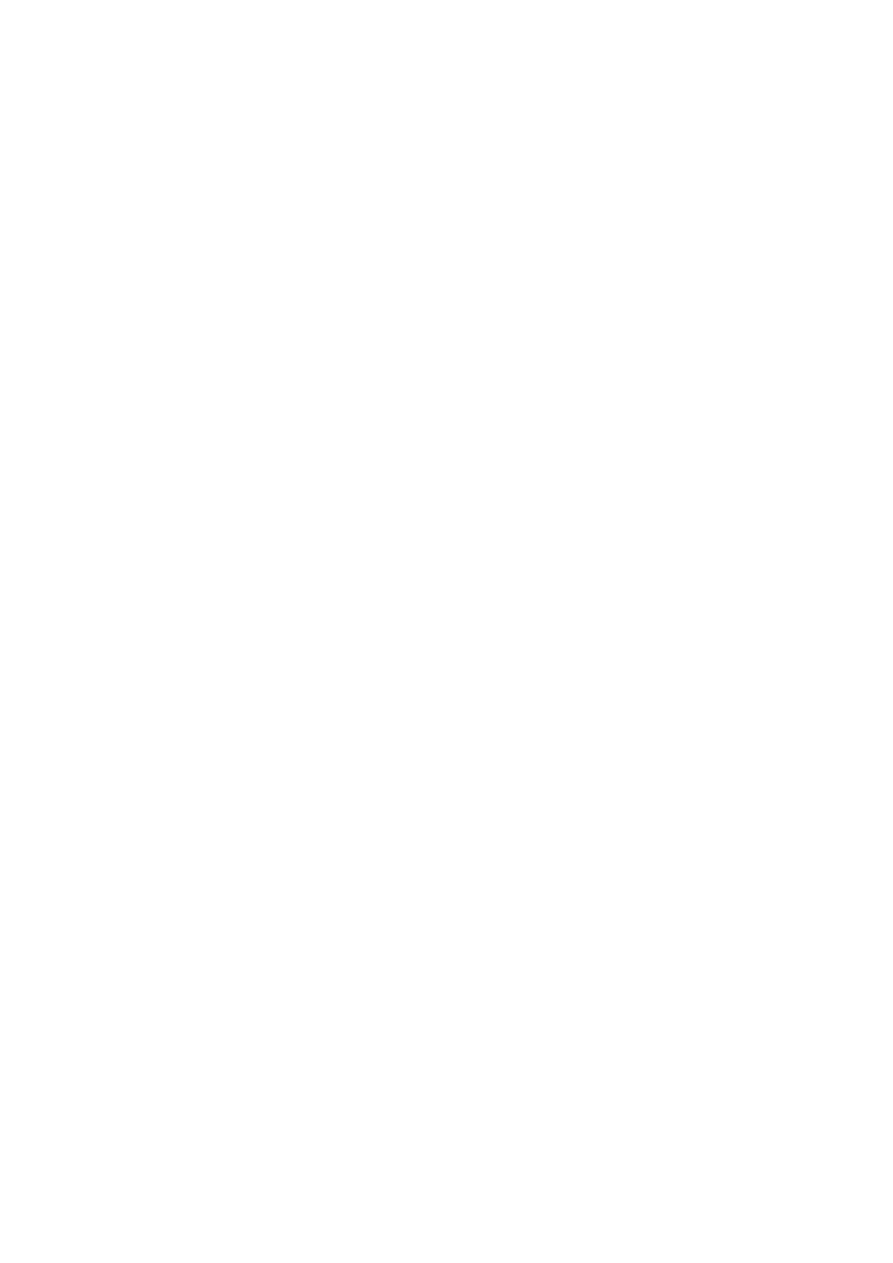
48
определение — текстом секции). Для указания термина применяется
метка <DT>, для определения — метка <DD>, а весь список обрамляется
метками <DL> и </DL>.
4. Допускается вставлять список одного типа в список другого типа и даже
того же самого типа.
Гипертекстовые связи
1. Адреса URLs можно разбить на четыре части: «как» (протокол, например
http, с последующими символами ://), «кто» (имя хост-компьютера,
например www.logophilia.com), «где» (каталог, например /Ноme/) и «что»
(имя файла, например, homepage.html).
2. Базовая структура гипертекстовой связи имеет такой вид:
<А НREF= «URL»>Текст связи</А>
3. Если страница, к которой создается связь, находится в том же каталоге,
что и текущий документ, в адресе URL связи можно оставить только имя
файла.
4. Для создания якоря применяется такая разновидность метки <А>:
<А NАМЕ= «Имя»>Текст якоря</А>
5. Для образования связи к якорю применяется такая метка:
<А НREF= «#Имя»>Текст связи</А>
6. В связях электронной почты применяется разновидность mailto метки
<А>:
<А HREF= «mailto: Адрес электронной почты»>Текст связи</А>
Графика
1. Встроенные изображения появляются непосредственно на странице Web,
а внешние изображения можно просмотреть только с применением
отдельной графической программы.
2. Имеется множество графических форматов, но в Web применяются только
два — GIF (самый распространенный) и JPEG.
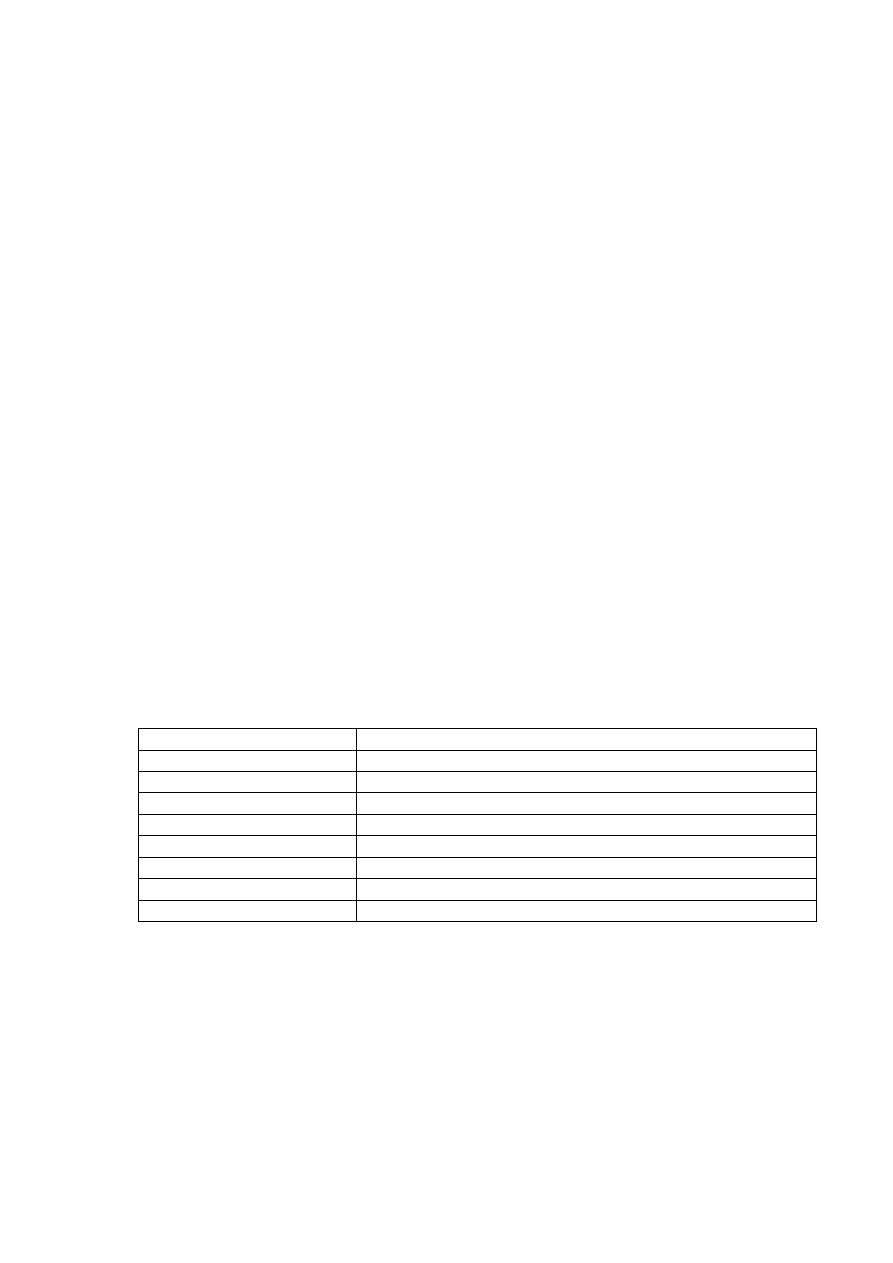
49
3. Графику можно получить из библиотек клипартов, других страниц,
архивов Интернет, с помощью сканера или факса.
4. Для образования графического файла в формат GIF издругого формата
применяется программа LView.
5. Для добавления изображения на страницу Web применяется метка
<IMG SRC= «имя_файла»>,
где имя_файла есть имя графического файла.
6. Чтобы превратить изображение в гипертекстовую связь, применяется
метка <А>, в которой обычный текст связи заменяется меткой <IMG>:
<А HREF= «URL»><IMG SRC=«имя_файла»></А>
Дополнительные возможности форматирования
1. Метка <FONT SlZE=paзмep> определяет размер шрифта. Для установки
размера всего текста предназначена метка <BASEFONT=размер>
2. Цвет текста определяет метка <BODY TEXT= «#nnnnnn»>. Кроме того,
метка <BODY> поддерживает атрибут BGCOLOR, определяющий цвет
фона.
Таблица цветов (в PhotoShop есть полная палитра цветов в кодах)
Формат
Цвет
#000000
Черный
#FFFFFF
Белый
#FF0000
Красный
#00FF00
Зеленый
#0000FF
Синий
#FF00FF
Вишневый
#00FFFF
Голубой
#FFFF00
Желтый
3. Способ нумерации в нумерованных списках задает метка <OL
TYPE=тип>, а метка <UL ТYРЕ=тип> определяет маркер для
маркированных списков. Тип может принимать значения: disc, circle,
square.
4. Графика страницы загружается быстрее, если в метке <IMG> определить
высоту HEIGHT и ширину WIDTH.
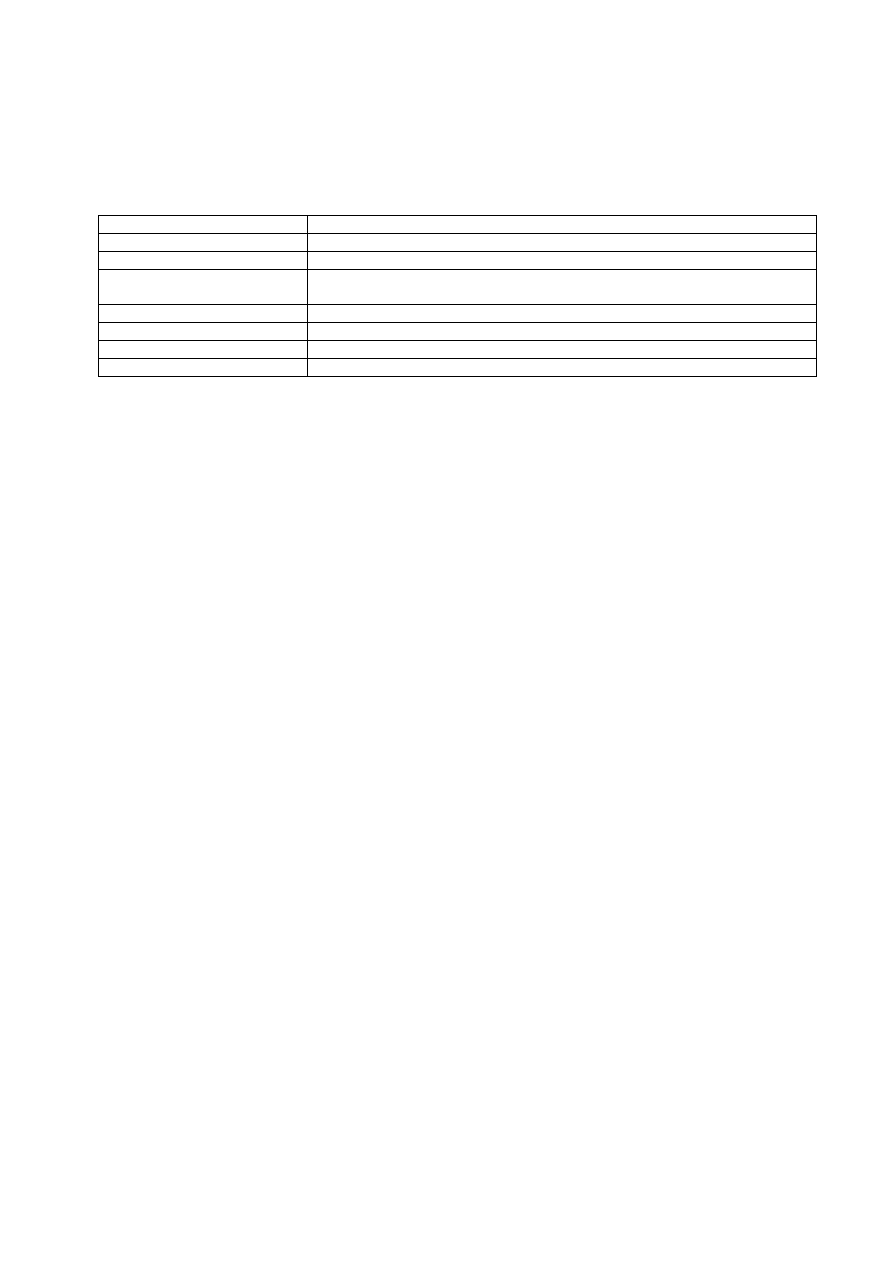
50
5. Для центрирования текста, абзацев, заголовков и графики применяется
метка <CENTER>.
6.
Форматирование линии производится в соответствии с таблицей
:
Расширение <HR>
Действие
<HR WIDTH=x>
Определяет ширину линии в х пикселов.
<HR WIDTH=x%>
Определяет ширину линии в х процентов экрана.
<HR SIZE=n>
Определяет толщину линии в п единиц (принятая по умолчанию толщина
соответствует одной единице).
<HR ALIGN=LEFT>
Выравнивает линию по левому полю.
<HR ALIGN=CENTER>
Центрирует линию
<HR ALIGN=RIGHT>
Выравнивает линию по правому полю.
<HR NOSHADE>
Выводит линию плоской (а не объемной на экране).
Создание таблиц
1. Таблица представляет собой прямоугольную сетку строк и столбцов.
2. Таблицы лучше структурируют текст, чем метки <PRE>, так как с
таблицами проще работать, в них можно включать изображения и связи и
допускается применять метки для форматирования текста, например
вывода его жирным или курсивным шрифтом.
3. Текст и метки таблицы находятся внутри меток <TABLE> и </TABLE>.
Чтобы вокруг таблицы выводилась рамка, применяется метка <TABLE
BORDER>
4. Каждая строка определяется метками <TR> и </TR>, a для создания
клеток применяются метки <TD> и </TD>.
5. Для превращения клетки в надпись (жирный центрированный текст)
вместо меток <TD> и </TD> используются метки <ТН> и </ТН>.
6. Чтобы указать для таблицы содержательное название, применяется метка
<CAPTION ALIGN=где>, в которой где может быть ТОР или BOTTOM.
7. Метки <TD> и <ТН> позволяют определить горизонтальное и
вертикальное выравнивания. Для горизонтального выравнивания
предназначена метка <TD ALIGN=выравнивание> или <ТН
ALIGN=выравнивание>, где выравнивание может быть LEFT, CENTER
или RIGHT. Для вертикального выравнивания предназначена метка <TD